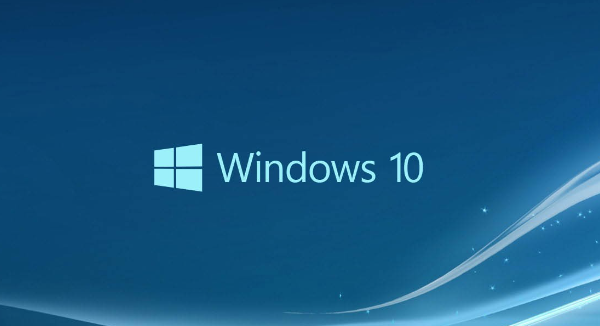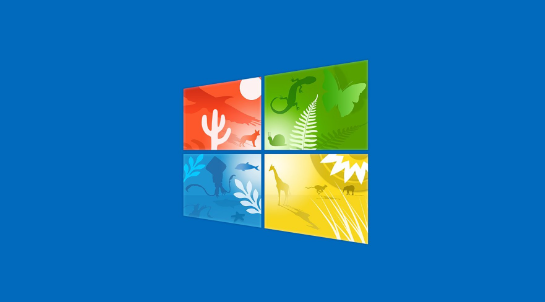WIN10快速提高开机速度方法教程
发布时间:2020-05-18 11:29:56来源:pi7手游网作者:匿名
想提高开机速度吗?下面的这篇文章就为大家讲解分享了WIN10提高开机速度的简单教程,有需要学习的小伙伴就赶紧和尣尐小编一起来学习一下吧。
WIN10相关推荐:
方法一
1、在Win10系统桌面,右键点击桌面左下角的开始按钮,在弹出的菜单中选择“运行”菜单项;
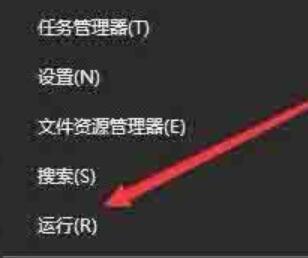
2、在打开的运行窗口中输入命令“msconfig”,点击确定按钮;
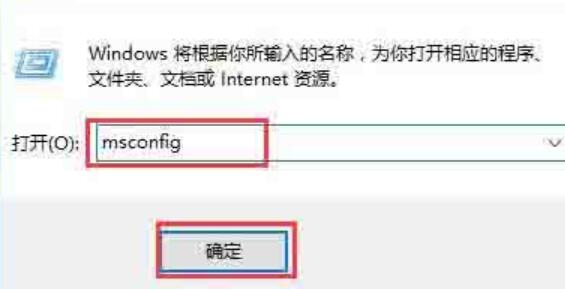
3、在打开的系统配置窗口中,点击上面的“引导”标签;
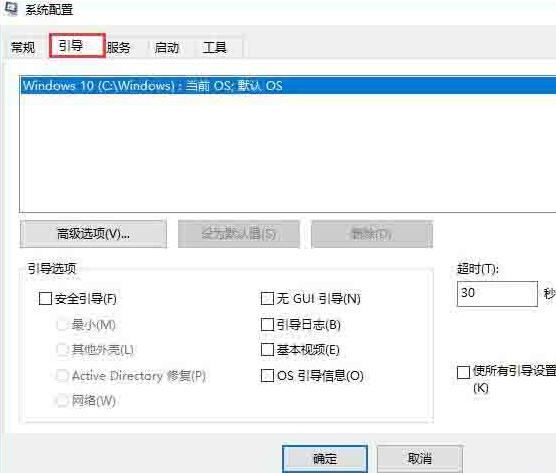
4、这时会打开引导设置页面,点击下面的“高级选项”按钮;
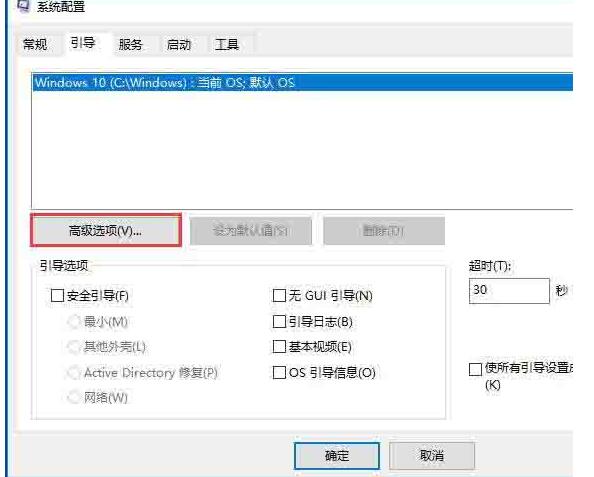
5、这时就会打开引导高级选项窗口,选中“处理器个数”前的复选框,在下拉菜单中选择我们的处理器个数,同样的方法设置好“最大内存”一项,最后点击确定按钮。
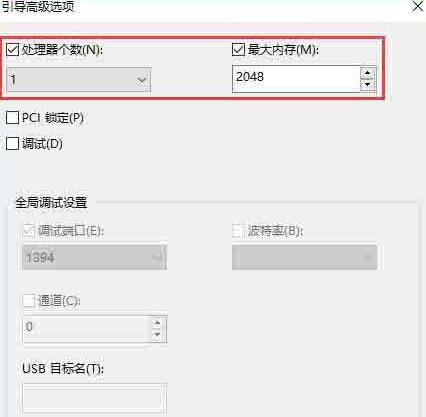
方法二
1、同样方法,点击右键菜单的“运行”菜单项;
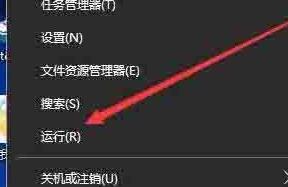
2、在打开的运行窗口输入命令“gpedit.msc”,点击确定按钮;
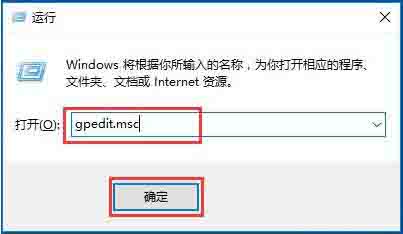
3、接下来在打开的本地组策略编辑器窗口,依次点击“计算机配置/管理模板/系统”菜单项;
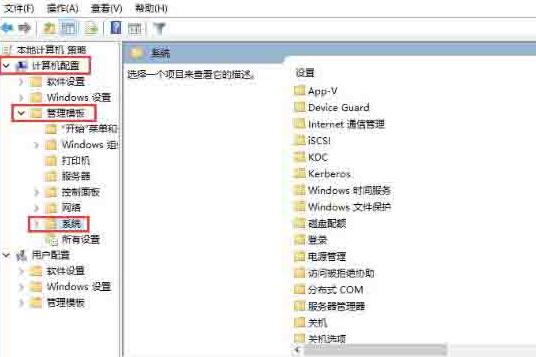
4、在打开的系统菜单中,点击“关机”菜单项,然后在右侧窗口中找到并双击“要求使用快速启动”一项;
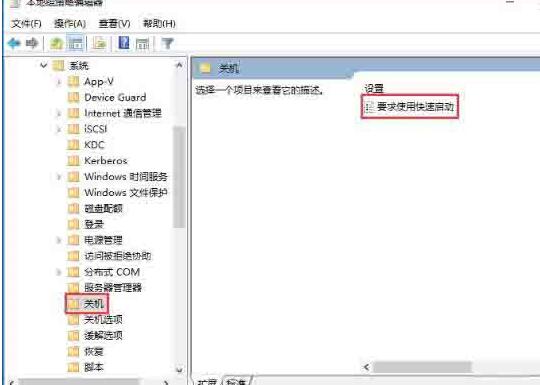
5、这时会打开该项的设置窗口,选中“已启用”设置项,最后点击确定按钮即可。
上面就是尣尐小编带来的WIN10提高开机速度的简单教程,一起来学习学习吧。相信是可以帮助到一些新用户的。
注:文中插图与内容无关,图片来自网络,如有侵权联系删除。
上一篇:win10网络凭据关不掉怎么办
下一篇:win11的策略组找不到怎么办
- 热门教程
- 最新教程
-
01

NR 系统成精以后快穿:奇妙冒险之旅 2024-10-29
-
02

小米手机流量限制在哪里 2024-10-09
-
03

微信视频号在哪里报名宠物主播 2024-09-30
-
04

微信账号怎么注销 2024-09-24
-
05

win10管理员设置了系统策略怎么办 2024-09-12
-
06

word空心字体怎么加粗 2024-09-03
-
07

爱奇艺短剧授权怎么弄出来 2024-08-30
-
08

酷狗音乐定时清理缓存怎么设置 2024-08-23
-
09

快手极速版色弱模式怎么开 2024-08-15
-
010

芒果tv追剧日历怎么看 2024-08-08